ArcGIS 10.1 for Server入门(4-4)地图缓存制作流程之手动创建地图缓存
1、在 Catalog 或者 ArcGIS Desktop 目录窗口中,连接 ArcGIS Server 服务器,在服务列表中找到刚刚发布的服务 beijing,选中服务,单击右键,在弹出的菜单中选择“Manage Cache”,并在其子菜单中选择“Manage Tiles…”,弹出“管理地图服务器缓存切片”对话框。
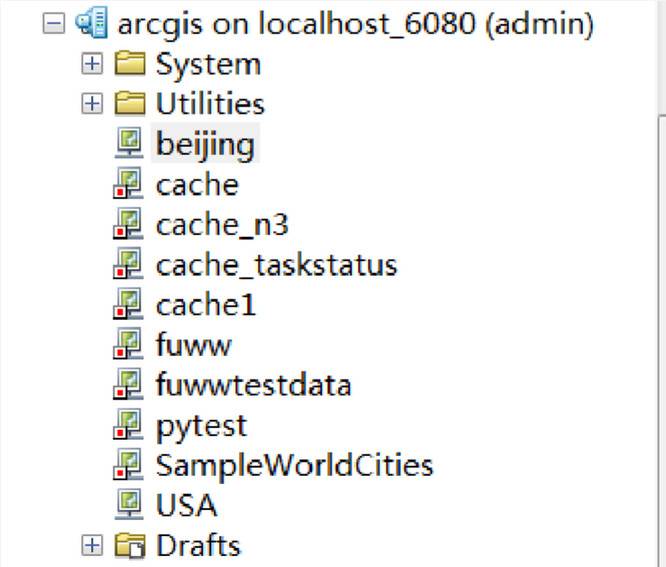
2、在对话框中设置缓存比例尺、缓存更新模式(创建所有切片/恢复缺失切片/删除切片)、进行缓存作业的服务实例数、以及缓存区域。 细心的话,可以发现,之前在服务编辑器的缓存属性定义中,也可以定义缓存比例尺以及缓存区域。但是通过管理管理地图服务器缓存切片工具所设置的缓存属性,比通过服务编辑器设置的缓存属性优先级要高。因此如果两次设置参数不同,则管理管理地图服务器缓存切片工具所设置的参数会覆盖掉之前所定义的。
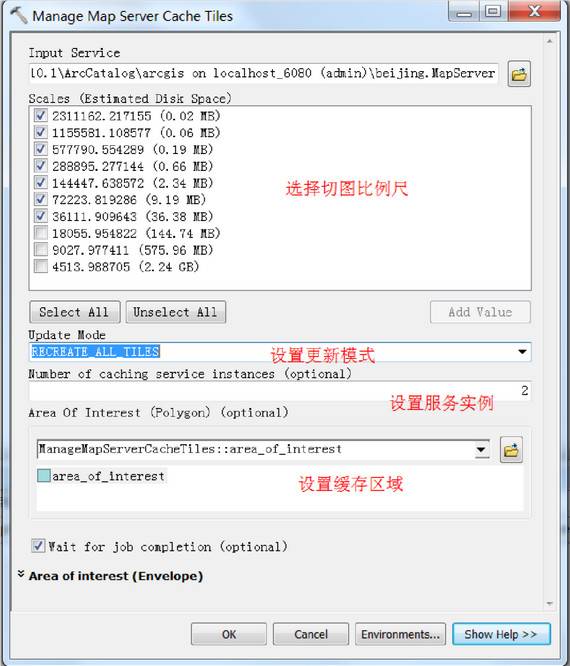
3、设置完成后,点击“OK”,则启动切片创建过程。
4、切片过程中,可以查看缓存创建状态。选中服务,单击右键,在弹出的菜单中选择“View Cache Status…”。在弹出的窗口可以查看每级缓存创建进度情况,以及缓存数量、缓存所占用的空间。
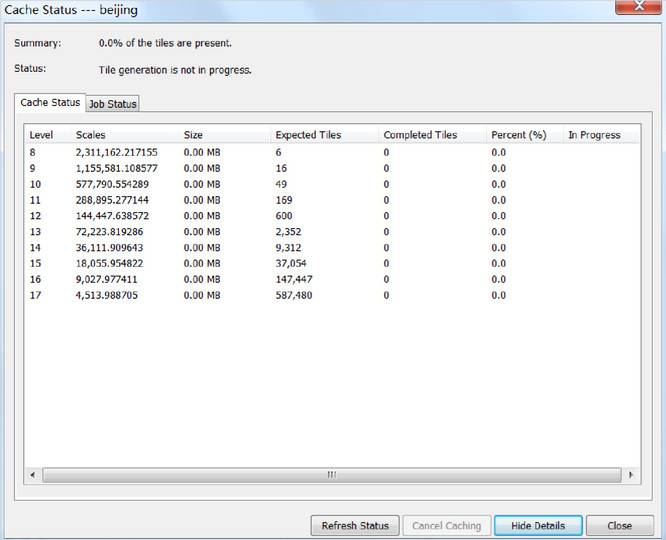
需要注意的是,使用该功能,须启动 GP 服务 ReportingTools。
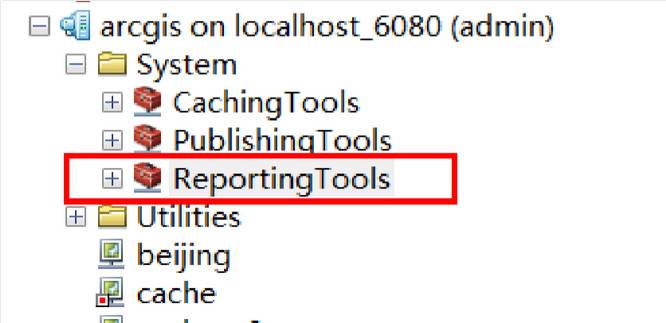
5、缓存创建完成后,通过 Web 应用程序进行测试。
手册目录
本手册的全部内容: ArcGIS 10.1 for Server入门手册
相关阅读
声明
1.本文所分享的所有需要用户下载使用的内容(包括但不限于软件、数据、图片)来自于网络或者麻辣GIS粉丝自行分享,版权归该下载资源的合法拥有者所有,如有侵权请第一时间联系本站删除。
2.下载内容仅限个人学习使用,请切勿用作商用等其他用途,否则后果自负。



































![[3S资源] 遥感手册(Remote Sensing Handbook)2016版三卷打包下载](http://image.malagis.com/pic/gis/2016-10-10_19_15_28_1476098128.26513.jpg?imageView2/1/w/100/h/70)









